- Müəllif Abigail Brown [email protected].
- Public 2023-12-17 06:39.
- Son dəyişdirildi 2025-01-24 12:01.
Bilmək lazımdır
- Google Disk faylını açın. Paylaş seçin. Əməkdaşların e-poçt ünvanlarını daxil edin.
- Redaktə et seçin və rol təyin edin: Bax, Şərh və yaRedaktə et . Məhdudiyyətlər əlavə etmək üçün Parametrlər dişli seçin. Bitti seçin.
- Qovluğu paylaşın: Qovluğu seçin. Paylaş seçin və e-poçt ünvanlarını daxil edin. Qaydalar və məhdudiyyətlər təyin edin.
Bu məqalə Google Diskdən istifadə edərək qovluqları necə paylaşmağı və fayllar üzərində əməkdaşlıq etməyi izah edir. Məqalədə arzuolunmaz əməkdaşlıq sorğularının həlli ilə bağlı məlumat və qovluqların paylaşılması riskləri haqqında xəbərdarlıq var.
Əməkdaşları Google Disk Sənədinə Necə Əlavə etmək olar
Google Disk layihədə həmkarlarla əməkdaşlıq etmək üçün əladır. O, fayllarınızı kimin görə biləcəyi və onlarla nə edə biləcəyi üzərində dəqiq tənzimlənmiş nəzarət təklif edir. Google Disk ilə siz sənədlərinizə baxmaq və ya redaktə etmək üçün əməkdaşlar əlavə edə bilərsiniz. Budur:
- Google Diski açın və sonra paylaşmaq istədiyiniz faylı açın.
-
Seçin Paylaş (sənədin yuxarı sağ küncündə yerləşir).

Image - Əməkdaş kimi əlavə etmək istədiyiniz şəxslərin e-poçt ünvanlarını daxil edin.
-
Düzəliş açılan oxu seçin və əməkdaşların sənədi redaktə edə, şərh edə və ya baxa bilməyəcəyini seçin.

Image -
Paylaşım məhdudiyyətləri əlavə etmək üçün Parametrlər (dişli nişan) üzərinə klikləyin.

Image -
Yoxlayın Redaktorlar icazələri dəyişə və əməkdaşlarınıza sənədi başqaları ilə paylaşmağa icazə vermək üçün paylaşa bilər. İzləyicilərə və şərhçilərə bu imkanları vermək üçünendirmək, çap etmək və kopyalamaq seçimini görə bilərsiniz.

Image -
Bağlamaq üçün Bitti seçin.
Əməkdaşların redaktələrini izləmək üçün bir sıra mətni vurğulayın, sağ klikləyin və Redaktələri Göstər seçin. Siz vaxt ştampları ilə birlikdə redaktorların siyahısını və onların dəyişikliklərini görəcəksiniz.
Google Diskdə Qovluğu Necə Paylaşmaq olar
Bütün qovluğu əməkdaşlarla paylaşmaq tək sənədi paylaşmağa bənzəyir. Google Diskdə paylaşmaq istədiyiniz qovluğu seçin, sonra açılan menyunu açın və Paylaşın seçin, sonra yuxarıdakı addımları izləyin.
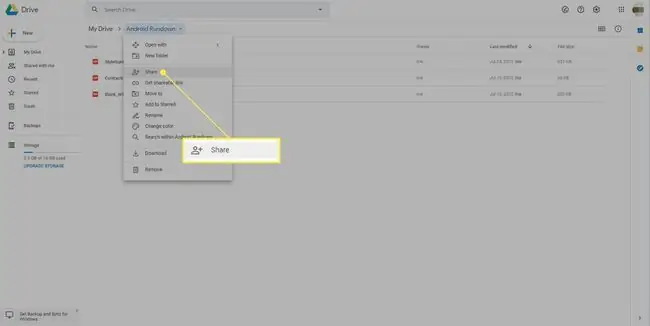
Qovluğu paylaşdıqdan sonra həmin qovluğa yerləşdirilən hər bir sənəd və ya fayl eyni paylaşma imtiyazlarını miras alır. Bu, olduqca güclü əməkdaşlıqdır, lakin indi Google Sənədlər də Google Diskdir, bu, mürəkkəbləşir. Görürsünüz ki, hər bir fayl yalnız bir qovluqda ola bilər, lakin redaktə imtiyazlarını paylaşan insanlar faylları köçürə bilər.
Fayllar Yalnız Bir Qovluqda Mövcud Ola bilər
Əgər siz Google Disk masa üstü proqramından istifadə edirsinizsə, onu təşkil etmək və ya masaüstündəki Google Disk qovluğuna daxil olmaq üçün paylaşılan faylı Diskimə və ya başqa qovluğa köçürmək cazibədar olacaq. Fayl yalnız bir qovluqda mövcud ola bildiyinə görə, faylın paylaşılan qovluqdan kənara daşınması o deməkdir ki, siz faylı hər kəsin paylaşılan qovluğundan köçürürsünüz. Paylaşılan qovluğu Diskimə köçürmək onu hamı ilə paylaşmağı dayandırmaq deməkdir.
Bir faylı təsadüfən paylaşılan qovluqdan köçürsəniz, onu geri köçürün və hamısı bərpa olunacaq.
Əgər siz və ya əməkdaşlıq etdiyiniz kimsə təsadüfən paylaşılan qovluğu Diskimdəki başqa qovluğa köçürürsə, siz xəbərdarlıq alırsınız və sizə nə etdiyinizi bildirən və onu geri qaytarmaq şansı təklif edən mesaj alırsınız. Hər iki xəbərdarlığa məhəl qoymursanız, parametrləri bərpa etmək üçün qovluğu yenidən paylaşmalı olacaqsınız. Təşkilatla işləyirsinizsə, hamının bu qaydaları bildiyinə və bu qaydalara riayət etmək üçün etibar etdiyiniz insanlarla sənədləri paylaşdığınızdan əmin olun.
Arzuolunmaz əməkdaşlıq sorğularını necə həll etməli
Siz həmçinin təşkilatınızdan kənar insanlardan əməkdaşlıq sorğuları ala bilərsiniz. Bu istənməyən sənədlər sadəcə olaraq bezdirici ola bilər, lakin onlar həssas sənədləri toplamaq üçün mümkün cəhdi də təmsil edə bilər. Siz Google Diskdə heç bir naməlum sənəd və ya faylı açmamalısınız; Bunun əvəzinə siz əsas Disk səhifəsindən faylın adına sağ klikləyərək Blok [e-poçt ünvanı] seçərək onu göndərən şəxsi blok edə bilərsiniz. Sonra təsdiq pəncərəsində yenidən Blok üzərinə klikləyin.






